大なり (>) および等しい (=) 演算子を使用するにはどうすればよいですか?
Excel で以上演算子と等しい演算子を使用して、論理条件をテストできます。
- 次より大きい: >
- 以下に等しい: =
- 以上: ( >= )
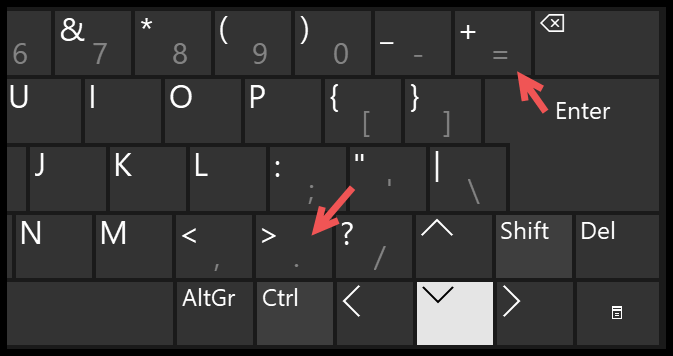
このチュートリアルでは、これを理解するために例を見ていきます。
「以上」を使用して数式を記述します。
- セルに = を入力して数式を開始します。
- 最初の値を入力するか、セルを参照します。
- (>=) を入力してください。
- 2 番目の値を入力するか、セルを参照します。
- Enter を押して結果を取得します。
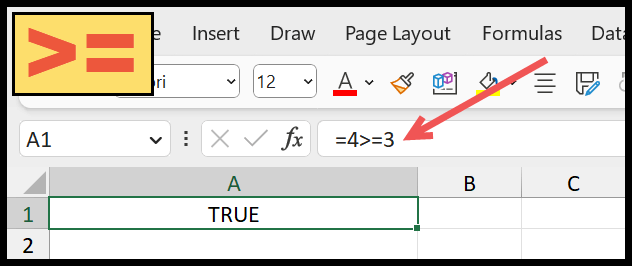
以上演算子を使用する場合は、まずテストする値を参照する必要があります。上記の例では 4 つをテストしたため、最初にそれを参照しました。
(>) より大きい場合のみ
Excel の「より大きい」演算子は、数学的な計算で使用します。この演算子はキーボードから入力できます。以下の例では、4 が 3 より大きいかどうかをテストする条件があり、結果が TRUE であることがわかります。
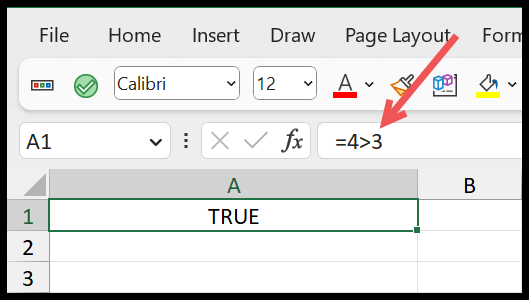
結果は TRUE になります。これは、条件が TRUE 4 が 3 より大きいことを意味します。
(=) にのみ等しい
等号 (=) のみを使用して条件をテストすることもできます。したがって、以下の例では (=4=3) となり、4 が 3 に等しいかどうかをテストします。
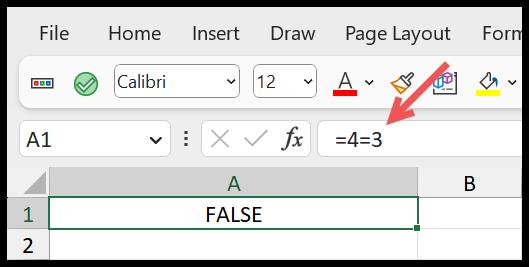
4 は 3 に等しくないため、結果は FALSE になります。